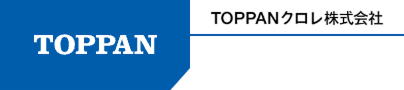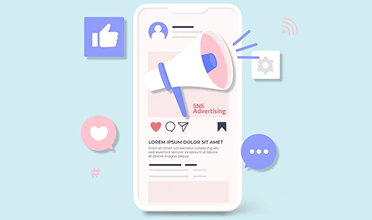Facebook広告のはじめ方 初心者でもすぐ分かる基本手順教えます
詰め込んだ資料をご覧いただけます。
目次
Facebook広告の基本的な流れ
まずは、Facebook広告配信の基本的な流れを把握しましょう。詳細は次章から紹介していきます。
- 1. 広告の出稿、管理をするための土台を作る
- 2. 広告を作成する
- 3. 支払い方法を設定する
- 4. Facebookの審査を受ける
広告を出稿、管理するための土台を作る
最初に行うのは、Facebook広告を出稿、管理するための土台の整備です。
Facebook個人アカウントの取得
Facebookを利用するには個人のアカウントが必要です。個人アカウントがないと、ビジネス用のFacebookページの開設やFacebookビジネスマネージャの利用ができません。
Facebook個人アカウントの取得手順
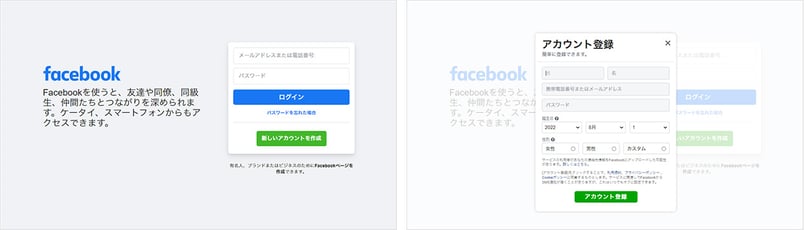
-
・facebook.comにアクセスして、「新しいアカウントを作成」をクリック
-
・名前、メールアドレスなどの個人情報を入力
-
・「アカウント登録」をクリック
-
・メールアドレスまたは携帯電話番号による確認を受ければ完了
Facebookページの作成
企業や団体が使用するアカウントを「Facebookページ」といい、無料で作成することができます。
Facebookページには企業の基本情報やカバー写真を掲載したうえで、随時メッセージや情報を投稿します。
Facebookページの作成手順

-
・個人アカウントでログイン後、ホームを開く
-
・左側のメニューから「ページ」を選び、「新しいページの作成」をクリック
-
・ページ名、カテゴリ(ページが象徴するビジネス、組織、トピックのタイプ)、詳細を追加する
-
・「Facebookページを作成」のボタンを押せば完了
Facebook広告センターを使った配信
Facebookページを作成すると、そこを起点に簡単に広告の配信ができます。Facebookページの左メニューから「広告センター」に移動し、「広告の目的」や「支払方法」を設定し、Facebookのコンテンツを広告用に指定するだけです。
ただし広告センターでは、Facebook広告の特徴である詳細なターゲティングや、複数のFacebookページの管理ができません。
そこで次章から、より利便性の高いビジネスマネージャを使う方法を紹介します。
Facebookビジネスマネージャの開設
ビジネスマネージャとは?
ビジネスマネージャは、Facebook上のマーケティング活動を統合して管理できるツールで、Facebookページや広告アカウントの管理、広告効果の分析などの機能が充実しています。
Facebookビジネスマネージャの開設手順
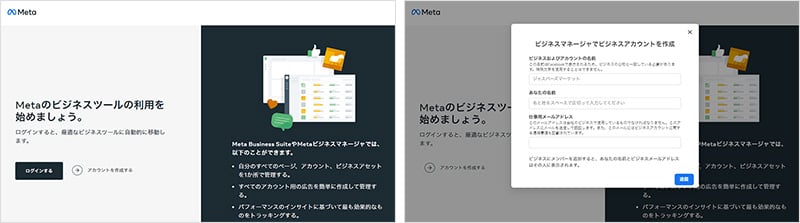
-
・business.facebook.com/overviewにアクセスして、「アカウント作成」をクリック
-
・ビジネス名とアカウント名、登録者の名前、メールアドレスを入力して送信すれば完了
FacebookビジネスマネージャとFacebookページの連携
次に、ビジネスマネージャとFacebookページと連携させ、管理ができるようにします。
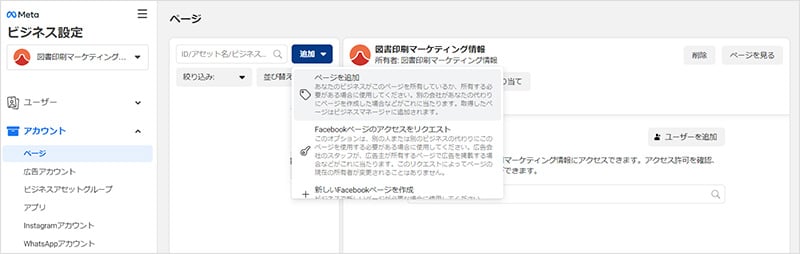
-
・ビジネスマネージャのメニューのなかから「ビジネス設定」をクリック
-
・「アカウント」のプルダウンメニューのなかから「ページ」を選んで、「追加」をクリック
-
・Facebookページの名前、URLを入力すれば完了
広告アカウントの追加
広告アカウントは、Facebookで広告を配信するために必要なアカウントです。
広告アカウントを作成すると、「広告マネージャ」が使えるようになります。
広告マネージャは、ビジネスマネージャのなかでも広告管理に特化した機能で、広告キャンペーンの作成、広告の管理、運用状況の確認などができます。
広告アカウントの作成手順
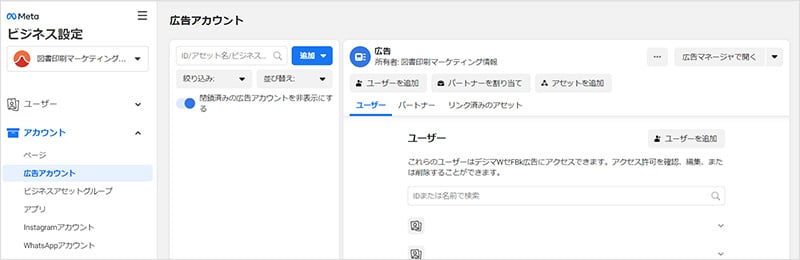
-
・ビジネスマネージャのメニューのなかから「ビジネス設定」に移動
-
・「アカウント」のプルダウンメニューのなかから「広告アカウント」を選ぶ
-
・「追加」をクリックして「新しい広告アカウントを作成」へ。「広告アカウント名」「時間帯(アジア/東京を選択)」「通貨(日本円を選択)」「支払方法」を設定
-
・「次へ」をクリックしたあと、「この広告アカウントで宣伝するビジネス」を選び「作成」をクリックすれば完了
以上で、Facebook広告を出稿するための土台ができました。
広告を作成する
いよいよ広告の設定に入ります。ビジネスマネージャから広告マネージャに入り、「キャンペーン」「広告セット」「広告」の順に設定していきます。
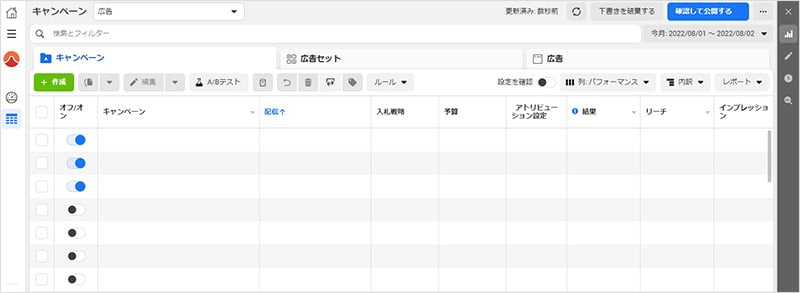
キャンペーン
Facebook広告では、最初に広告を行う目的を設定します。この目的を設定する階層を「キャンペーン」と言います。
目的は、「認知」「トラフィック」「エンゲージメント」「リード」「アプリの宣伝」「売上」のなかから、自社に合った項目を選択します。
広告セット
広告セットでは、ターゲットや配置(掲載場所)、広告掲載期間、広告予算などを設定します。
広告
次に広告を作成します。
まずは広告のフォーマットを決めます。フォーマットは広告の目的に合ったものが選択肢として提示されるので、そのなかから選びます。
次いで、画像、動画、テキスト、資料請求や購入を促すCTA(Call To Action=行動喚起)ボタンなどの広告素材を選択したり、入力したりします。
Check
Facebook広告の種類についての解説は下記でご覧いただけます
Facebookマーケティングとは?その特徴と主な手法を解説
支払い方法を設定する
支払い方法は複数の設定方法がありますが、ここでは広告マネージャで設定する手順を紹介します。
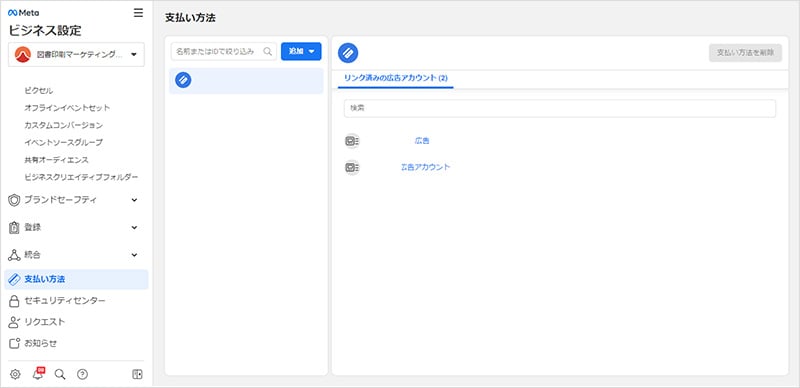
-
・広告マネージャの「ビジネスツール」から「請求」に移動し、画面右上の「支払い設定」をクリック
-
・「支払い方法を追加」をクリック
-
・利用する支払い方法(主なクレジットカード・デビッドカード、Paypal)を選択し、「次へ」をクリック
-
・支払い情報を入力し「次へ」をクリックすれば完了
Facebookの審査を受ける
広告の設定が終わると、Facebookが広告ポリシーに基づいて審査を行います。
審査はだいたい24時間以内に完了し、承認可否の通知メールが届きます。非承認の場合は理由を確認し、広告を修正して再提出します。
審査で注意するポイント
審査を通過するために注意したいポイントを紹介します。
禁止コンテンツや制限コンテンツを含んでいないか
Facebookの広告ポリシーには、31個の禁止コンテンツと15個の制限コンテンツがあります。
広告に含まれていないかを確認しましょう。
[ 禁止されているコンテンツ ]
-
・コミュニティ規定(に違反するコンテンツ)
-
・違法な製品やサービス
-
・差別的な行為
-
・タバコやタバコ関連製品
-
・危険な物質
-
・武器、弾薬、爆発物
-
・成人向け製品やサービス
-
・成人向けコンテンツ
-
・サードパーティの権利侵害
-
・扇情的なコンテンツ
-
・個人の特性
-
・偽情報
-
・賛否両論のコンテンツ
-
・機能しないランディングページ
-
・不正行為および詐欺行為
-
・不適切な文法と表現
-
・存在しない機能
-
・個人の健康
-
・給料日ローン、給与前のキャッシング、保釈保証サービス
-
・マルチ商法
-
・ペニーオークション
-
・誤解を招くような主張
-
・低品質または邪魔なコンテンツ
-
・スパイウェア、マルウェア
-
・許容されないビジネス慣行
-
・迂回システム
-
・禁止されている金融商品や金融サービス
-
・人体の一部の販売
-
・反ワクチン運動
-
・挑発的なコンテンツ
-
・軍国主義的な社会運動、暴力を誘発する陰謀ネットワーク
[ 制限のあるコンテンツ ]
-
・アルコール
-
・出会い関連
-
・オンラインギャンブルおよびオンラインゲーム
-
・オンライン薬局の宣伝
-
・市販薬の宣伝
-
・サブスクリプションサービス
-
・金融商品、金融サービス、保険商品、保険サービス
-
・ブランドコンテンツ
-
・社会問題、選挙、または政治に関連する広告
-
・社会問題、選挙、または政治に関する広告の免責情報
-
・暗号通貨に関連する商品やサービス
-
・薬物およびアルコール依存症の治療
-
・美容処置とウェルネス
-
・ソーシャルカジノゲーム
-
・処方薬の宣伝
※詳しい内容はFacebook広告ポリシーでご確認ください
画像内のテキストは多すぎないか
Facebookでは、広告の画像内のテキストを画像面積の20%未満に抑えることを求めています。画像にテキストを載せる際は必ず面積を確認しましょう。
「Facebook」について言及する際のルールを守っているか
広告内でFacebookについて言及するときは、Meta社のブランドアセットに関するガイドラインに従う必要があります。
例えば「Facebook」の「F」は大文字にするといったことが細かく指定されています。
手順に従ってひとつずつ設定すれば、Facebook広告は意外に簡単
土台ができれば、Facebook広告を配信するのは簡単です。土台作りは、似たような名前のアカウントやツールがあるため煩雑に思えます。
しかし、内容を確認しながら一つひとつステップを踏んでいけば、設定自体は決して難しくありません。
手順に従い、Facebookの広告ポリシーを守って、初めてのFacebook広告にチャレンジしましょう。
TOPPANクロレでは、Webマーケティング支援、Webコンテンツ運用後のフォローなどのお手伝いをいたします。
お悩みや疑問は、どんなことでもお気軽にご相談ください。
title english
セミナー・イベント
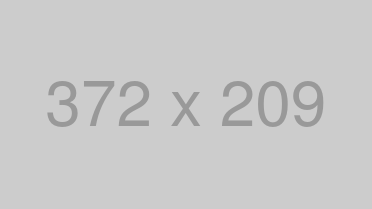
| 日時 | |
|---|---|
| 会場 |
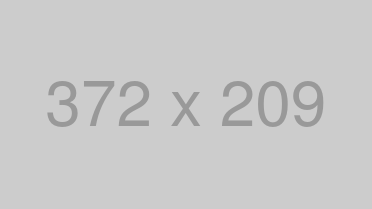
| 日時 | |
|---|---|
| 会場 |
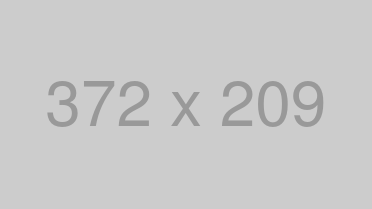
| 日時 | |
|---|---|
| 会場 |
まずはお気軽にお問い合わせください。御社の課題解決のサポートをいたします。